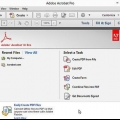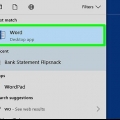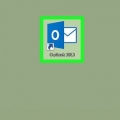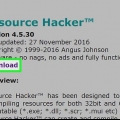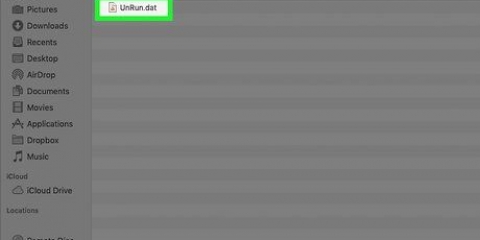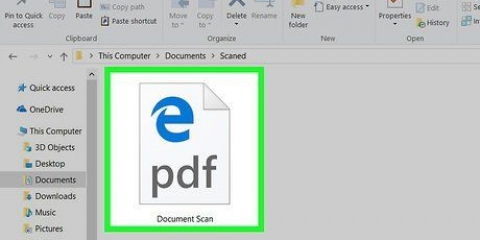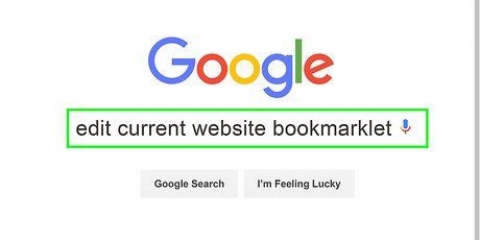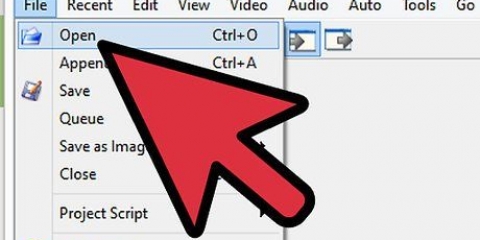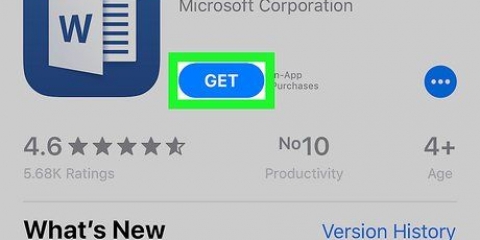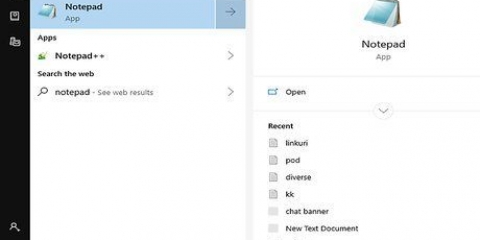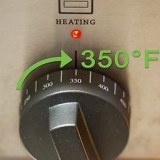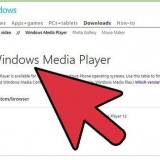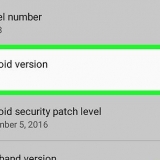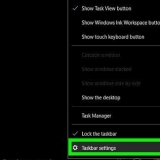En DAT-fil är en generisk fil som kan innehålla nästan vilken typ av innehåll som helst. Om du öppnar en DAT-fil i programmet som användes för att skapa den kommer den att köras korrekt, men det kan vara svårt att ta reda på vilket program det är. Filtillägget `.dat` är en förkortning av `data`. A .dat-filen används av Minecraft för att spåra användar- och nivådata. Ett program som heter NBTExplorer rekommenderas för redigering av Minecraft DAT-filer. Genom att redigera en Minecraft DAT-fil kan du ändra spelinnehållet. Klicka här för en wikiHow-artikel om redigering av Minecraft DAT-filer. Du kan öppna en DAT-fil med vilken textredigerare som helst, men om filen inte är text kommer den att se ut som skit. Detta gäller särskilt för videofil DAT-filer. Ibland genereras DAT-filer av Outlook-e-postmeddelanden i rikt textformat, till exempel fet eller kursiv. Outlook DAT-filerna används för att lagra RTF-formatdata och är annars oanvändbara.
Steg
Metod 1 av 5: Öppna och redigera en DAT-fil
1. Öppna DAT-filen med en textredigerare. Du kan använda textredigeraren som följde med din dator, till exempel Notepad i Windows eller TextEdit i OS X.
2. Leta efter ledtrådar om filens ursprung. Ibland innehåller en DAT-fil lite text som ger ledtrådar om vilken typ av fil det är (även om den annars är fylld med oläsbara tecken).
Om du till exempel misstänker att en DAT-fil faktiskt är en videofil kan du prova att öppna den i en videospelare.Att redigera en DAT-fil med oläsbara tecken och sedan spara den kommer att förstöra filen och göra den oanvändbar, även om du öppnade den i rätt program.3. Redigera DAT-filen. Gör ändringar i DAT-filen på samma sätt som alla andra textfiler och spara filen.
Metod 2 av 5: Ändra DAT-filtillägget i Windows
1. Se till att filtilläggen är synliga. Innan du kan redigera ett filtillägg i Windows, se till att filtilläggen är synliga. Öppna Utforskaren i Windows. Gå till en mapp med filer. Om filnamnen följs av en punkt (.) och tre eller fler tecken, då är filtilläggen synliga. Om inte, för hjälp med att göra filtilläggen synliga.
2. Byt namn på ett filtillägg. Hitta filen med filtillägget du vill ändra. Högerklicka på filen du vill ändra och klicka sedan på Byt namn. Redigera filtillägget och tryck sedan på Enter. Klicka på Ja i dialogrutan för att slutföra redigeringen.
Om du inte är säker på vilket filtillägg du ska använda, för vissa kända filtillägg.
Metod 3 av 5: Ändra DAT-filtillägget i Mac OS X
1. Se till att filtilläggen är synliga. Innan du kan redigera ett filtillägg i Mac OS X, se till att filtilläggen är synliga. Öppna Finder. Gå till en mapp med filer. Om filnamnen följs av en punkt (.) och tre eller fler tecken, då är filtilläggen synliga. Om inte, för instruktioner om hur du visar filtillägg.
2. Byt namn på ett filtillägg. Hitta filen med filtillägget du vill ändra. Högerklicka på filen och klicka sedan på "Visa info". I fönstret Filinformation, i fältet `Namn & extension`, redigera filtillägget. Stäng fönstret när du är klar. I dialogrutan klickar du på Behåll för filtillägget du vill använda.
Metod 4 av 5: Gör filtillägg synliga i Windows
1. Öppna Kontrollpanelen. Klicka på Start och sedan på Kontrollpanelen. I Kontrollpanelen klickar du på Utseende och personlighet.
2. Gör filtillägg synliga. Klicka på Mappalternativ. Klicka på fliken Visa eller Visa och sedan, under "Avancerade inställningar", avmarkera "Dölj filtillägg för kända filtyper".
3. Gör tillägg synliga i Windows 8. Öppna Utforskaren i Windows och klicka sedan på fliken Visa eller Visa. Klicka på Alternativ och sedan på Ändra mapp och sökalternativ. Under Avancerade inställningar, scrolla ned och avmarkera "Dölj tillägg för kända filtyper". Klicka på Använd.
Metod 5 av 5: Göra filtillägg synliga i Mac OS X
1. Öppna Finders inställningar. Öppna Finder. Klicka på Finder-menyn och sedan på Inställningar.
2. Gör tillägg synliga. Klicka på fliken Avancerat. Markera "Visa alla filtillägg". Stäng fönstret Finder-inställningar.
Tips
Här är en lista över vanliga filtillägg:- .doc, .docx Microsoft Word-dokument
- .xls Microsoft Excel-dokument
- .csv Kommaseparerade värden i ett kalkylblad
- .ppt Microsoft PowerPoint-dokument
- .pdf Adobe PDF-fil
- .txt textfil
- .rtf RTF-fil
- .jpg, .jpg bildfil
- .mp3, .wav ljudfil
- .mp4, .wmv videofil
- .exe körbar programfil